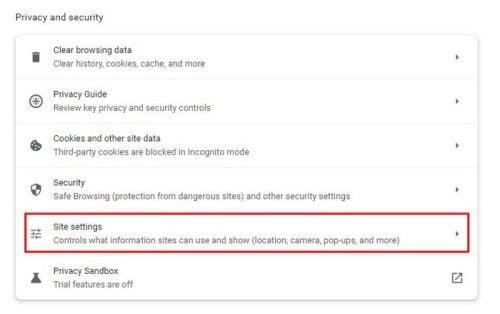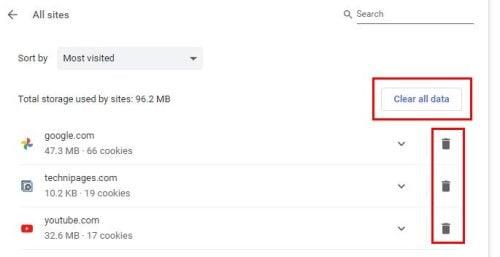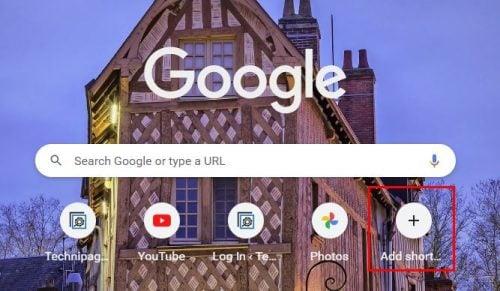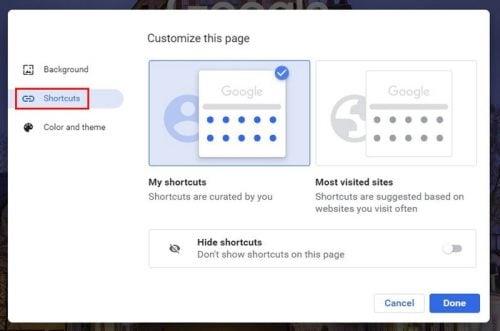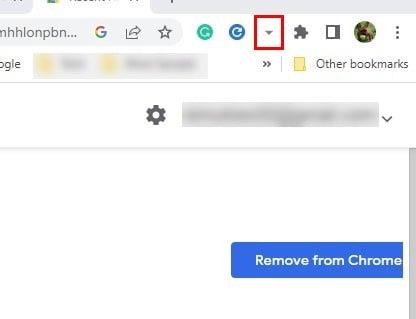Kada često posjećujete web mjesto, teško vam je zaboraviti njegovo ime. Ali ponekad nacrtate prazno i ne možete se sjetiti imena. Uz toliko imena koje treba zapamtiti, sasvim je prirodno da tu i tamo zaboravite neko ime. Dobra vijest je da Google Chrome ima način da dobijete popis stranica koje često posjećujete. Nema potrebe za instaliranjem drugog dodatnog softvera što je izvrsna vijest jer jednostavno nema više mjesta na vašem računalu. Ali ako ste voljni instalirati jedno proširenje, nastavite čitati da vidite koje.
Pristup popisu često posjećenih stranica na Chromeu
Nakon što otvorite Chrome, kliknite na točkice u gornjem desnom kutu i kliknite na Postavke . Kada uđete, kliknite na izbornik s tri crte u gornjem lijevom kutu i odaberite opciju Privatnost i sigurnost . Kliknite opciju Site Settings s popisa opcija na dnu.
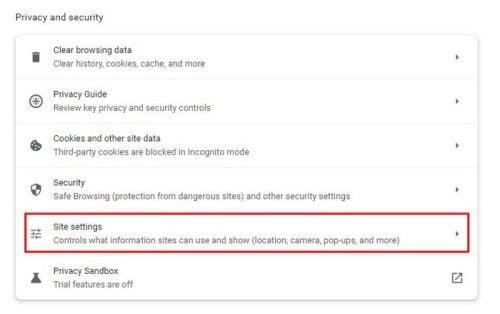
Postavke web-mjesta u Chromeu
Kada ste u postavkama web-mjesta, kliknite na opciju Pregled dopuštenja i podataka pohranjenih na više web-mjesta . Bit će točno iznad odjeljka s dopuštenjima. Na sljedećoj stranici padajući izbornik već će biti postavljen na Najposjećenije. Ali ako kliknete na njega, možete vidjeti više informacija kao što su pohranjeni podaci i naziv. Ako kliknete na naziv stranice, možete dobiti dodatne informacije, kao što su dopuštenja stranice. Da biste izvršili bilo kakve promjene, kliknite na padajući izbornik da biste dopustili ili blokirali dozvolu.
Kako izbrisati popis najposjećenijih stranica na Chromeu
Brisanje ili mijenjanje popisa najposjećenijih stranica lakše je nego njegovo pronalaženje. Na popisu će svaka stranica imati ikonu kante za smeće s desne strane. Ako želite izbrisati samo jedno od nekoliko mjesta, možete kliknuti na ikonu. Ali ako želite izbrisati cijeli popis, to možete učiniti klikom na gumb Očisti sve na vrhu.
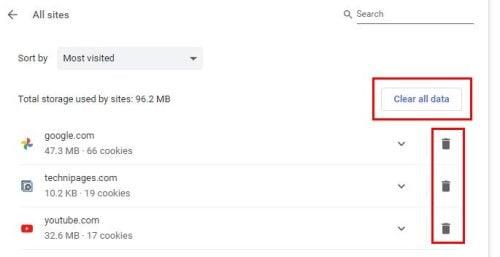
Gumb za brisanje svih podataka u Chromeu
Dodatni načini pristupa najčešće posjećivanim stranicama
Kada otvorite novu karticu i završite na glavnoj stranici Chromea, vidjet ćete razne minijature na dnu. One koje Chrome tamo dodaje su stranice koje često posjećujete. Ako želite dodati web mjesto, kliknite na opciju Dodaj prečac ( gumb s ikonom plusa ). Kada želite izbrisati jednu od ovih ikona, možete postaviti pokazivač na vrh one koju želite izbrisati i odabrati opciju Ukloni.
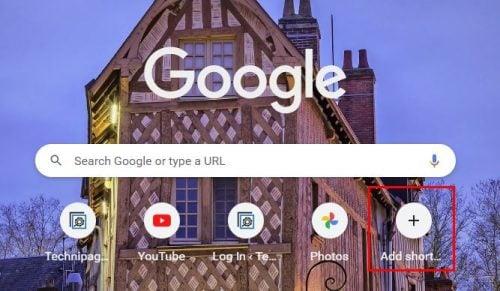
Najposjećenija glavna stranica Chromea
Još jedan način na koji možete prilagoditi prečace koje vam Chrome prikazuje klikom na ikonu olovke u donjem desnom kutu zaslona. Kada kursor dovoljno dugo držite na olovci, vidjet ćete da je to opcija Prilagodi ovu stranicu. S lijeve strane vidjet ćete tri opcije; kliknite na opciju Prečaci u sredini. Kliknite opciju koju želite vidjeti svaki put kada otvorite novu karticu, bilo da se radi o Mojim prečacima ili najposjećenijim stranicama. Također ćete vidjeti opciju skrivanja prečaca samo u slučaju da je želite ukloniti radi čišćeg izgleda.
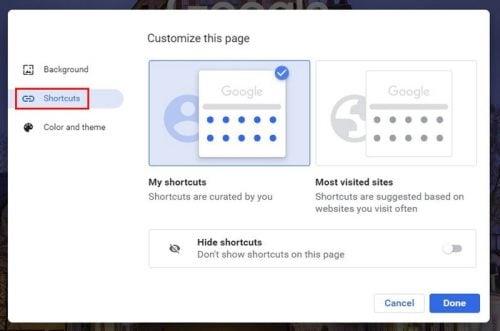
Prilagodite ovu stranicu u Chromeu
Sve dok ste na stranici Prilagodite ovu stranicu, možete raditi druge stvari, kao što je promjena boje i teme izgleda Chromea. Možete birati između raznih boja, ali ako ne vidite onu koja vam se sviđa, uvijek možete odabrati prilagođenu boju. Klikom na opciju pozadine možete promijeniti sliku koju gledate svaki put kada otvorite novu karticu. Možete birati između boja ili slika. Boje se primjenjuju trenutno bez potrebe za ponovnim pokretanjem Chromea.
Kako izmijeniti svoja najposjećenija mjesta u Chromeu za Android
Chrome će vam također pokazati web stranice koje najčešće posjećujete na svom Android uređaju. Kada otvorite novu karticu, kao na računalu, vidjet ćete prečace za najposjećenije stranice. Ako ih pokušate pomicati dugim pritiskom, neće uspjeti. Kada dugo pritisnete, ono što možete učiniti je:
- Otvori u novoj kartici
- Otvorite u anonimnoj kartici
- Poveznica za skidanje
- Ukloniti
Nažalost, na Androidu nećete pronaći opciju za dodavanje određene web-lokacije. To je samo nešto što trenutno možete učiniti na svom računalu. Nadamo se da će ovo biti nešto što će Google dodati u bliskoj budućnosti.
Pristupite popisu najposjećenijih u pregledniku Chrome pomoću proširenja
Ako vam se ne da klikati da dođete do popisa najposjećenijih stranica, uvijek možete instalirati proširenja za Chrome. Jedna kartica koja će vam pokazati web stranice koje najčešće posjećujete je Nedavna povijest . Jednim klikom možete pristupiti svojim omiljenim stranicama. Ekstenzija će vam pokazati dugačak popis stranica koje ste nedavno posjetili, a ako to nije dovoljno, možete kliknuti i na opciju Show All History na dnu popisa.
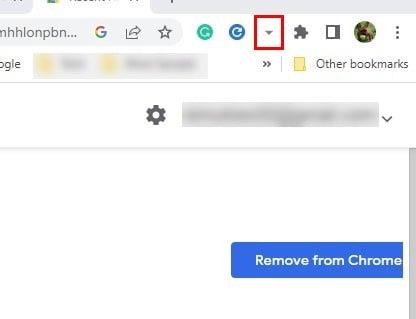
Chromeovo proširenje Nedavna povijest
U ovoj zadnjoj opciji također ćete vidjeti kalendar koji se prikazuje kada posjetite web mjesto. Također možete odabrati onoliko stranica koliko želite, a zatim ih izbrisati ako želite prikriti tragove. Možete obrisati jednu ili nekoliko, ali ako želite obrisati cijeli popis, kliknite na jedini okvir koji ćete vidjeti na vrhu popisa i kliknite na gumb Izbriši stavke ispod kalendara. Ikona proširenja izgledat će poput strelice prema dolje. Ne zaboravite prikvačiti proširenje ili se ono možda neće pojaviti s ostalim proširenjima na vrhu Chromea.
Daljnje čitanje
Dok smo već na temi Chromea, zašto ne bismo nastavili s tom temom čitajući zanimljive članke kao što su Kako koristiti način rada za štednju baterije u Chromeu i kako onemogućiti web kameru za razne preglednike da biste se osjećali sigurnije?
A za one trenutke kada vam je dosta Chromea i želite se preseliti, evo kako možete izvesti svoje oznake . Ako ste tek počeli upotrebljavati Chromebook i još učite, evo kako možete koristiti navigacijski gumb na Chromebooku u načinu rada tableta . Da završite s čitanjem, pogledajte kako se možete zabaviti igrajući parne igre na Chromebookovima .
Zaključak
Kada imate svoja omiljena mjesta, možete se sjetiti raznih. Ali, s toliko imena koje treba zapamtiti, prije ili kasnije ćete zaboraviti ime jedne od ovih stranica. Možda ćete se ili ne sjetiti imena kada trebate pristupiti web-mjestu, ali svatko je nacrtao prazno mjesto na web-mjestu koje često posjećuje. Zahvaljujući proširenju za Chrome, možete se vratiti i pristupiti web-mjestu koje ste htjeli dodati u svoje favorite, ali ste zaboravili. Koje biste promjene unijeli u odjeljak najposjećenije web-lokacije u Chromeu? Podijelite svoje mišljenje u komentarima ispod i ne zaboravite podijeliti članak s drugima na društvenim mrežama.